如何在WPS Office用SEARCH函数查字符串出现位置
来源:网络收集 点击: 时间:2024-08-19打开WPS Office 2019工具软件。
 2/9
2/9选择表格-新建空白文档菜单。
 3/9
3/9自动新建一个工作簿。
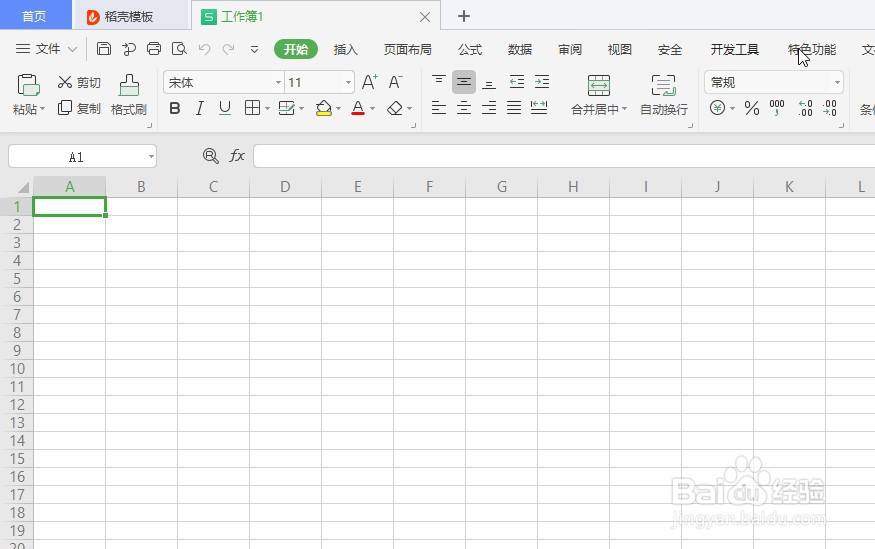 4/9
4/9如在B3单元格中添加字符串内容,如1235243013。
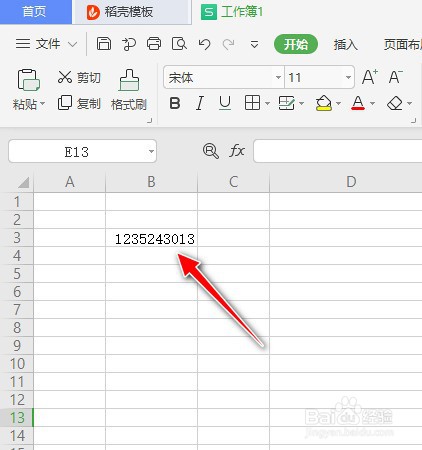 5/9
5/9在单元格输入=SEARCH(会自动弹出该函数的用法提示。
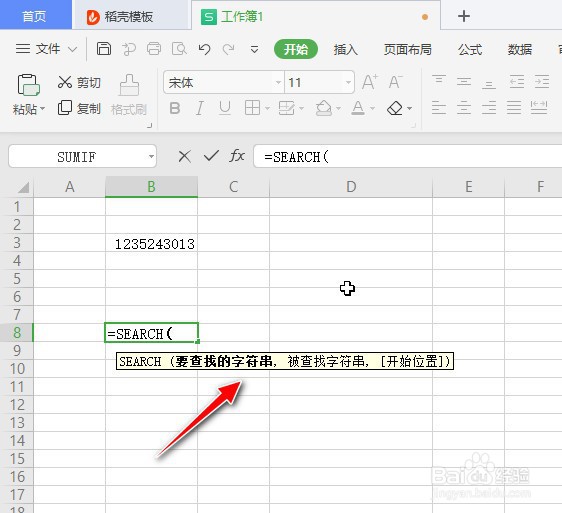 6/9
6/9如在B3单元格查找字符串1235243013中的子串3第一次出现的位置,在单位格输入“=SEARCH(3,B3,1) 默认从第一个字符,按从左向右顺序查找。
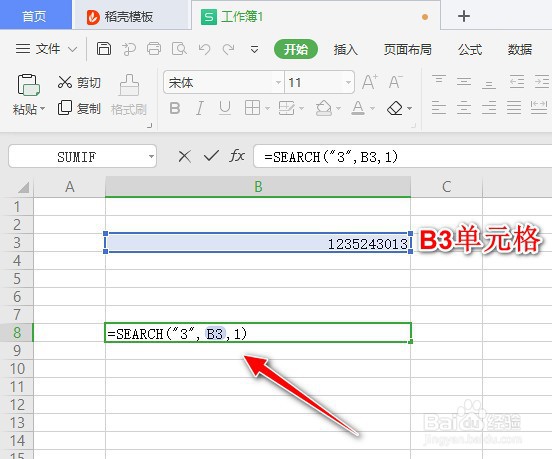 7/9
7/9如上,返回子串3在B3单元格字符串1235243013中第一次出现的位置索引值为3
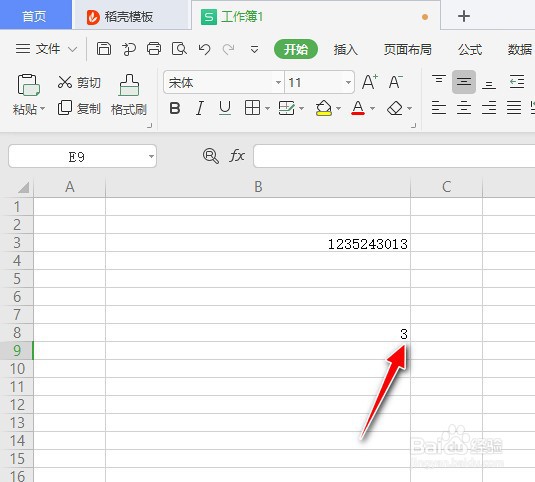 8/9
8/9如果从第4个字符开始查找子串3,在单元格输入=SEARCH(3,B3,4)
 9/9
9/9则返回子串3在B3单元格字符串1235243013中第一次出现的位置索引值为7
 总结1/9
总结1/9打开WPS Office 2019工具软件。
2/9选择表格-新建空白文档菜单。
3/9自动新建一个工作簿。
4/9如在B3单元格中添加字符串内容,如1235243013。
5/9在单元格输入=SEARCH(会自动弹出该函数的用法提示。
6/9如在B3单元格查找字符串1235243013中的子串3第一次出现的位置,在单位格输入“=SEARCH(3,B3,1)默认从第一个字符,按从左向右顺序查找。
7/9如上,返回子串3在B3单元格字符串1235243013中第一次出现的位置索引值为3
8/9如果从第4个字符开始查找子串3,在单元格输入=SEARCH(3,B3,4)
9/9则返回子串3在B3单元格字符串1235243013中第一次出现的位置索引值为7
注意事项SEARCH函数返回一个指定字符或文本字符串在字符串第一次出现的位置,从左到右查找,忽略大小写。
对于字符串的索引值计算是从1开始,而不是从0开始。
SEARCH函数字符串查找查字符串位置WPS单元格版权声明:
1、本文系转载,版权归原作者所有,旨在传递信息,不代表看本站的观点和立场。
2、本站仅提供信息发布平台,不承担相关法律责任。
3、若侵犯您的版权或隐私,请联系本站管理员删除。
4、文章链接:http://www.1haoku.cn/art_1142502.html
 订阅
订阅